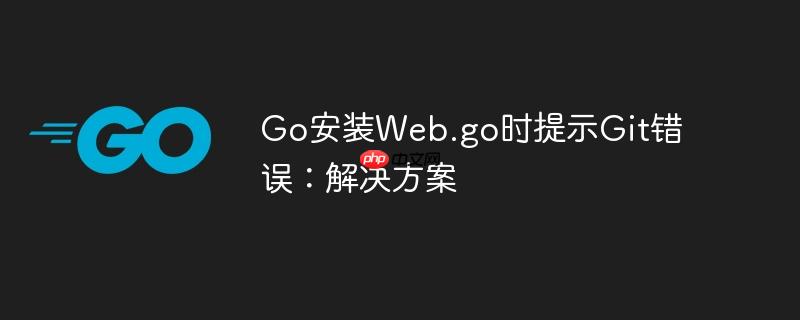
本文旨在解决在使用go install安装Web.go框架时遇到的git相关错误。通过安装Git并正确配置环境变量,可以顺利从Git仓库获取并安装Web.go,从而避免“git: no such file or Directory”错误。
问题分析
在使用 go install github.com/hoisie/web.go 命令安装Web.go框架时,如果出现类似 git: no such file or directory 的错误,通常意味着您的系统缺少 Git 客户端或者 Git 客户端未正确配置。 go install 命令在尝试从 Git 仓库下载 Web.go 源码时,需要依赖 Git 客户端。
解决方案
解决此问题的关键在于安装 Git 并确保其在系统路径中可用。
步骤 1:安装 Git
首先,您需要在您的操作系统上安装 Git。
- windows: 访问 https://www.php.cn/link/7ca2d2c04c0bb98f7b3481751387214a 下载 Git for Windows 安装包,然后按照提示进行安装。安装过程中,建议选择 “Use Git from the Windows Command prompt” 选项,这样 Git 命令就可以在命令行中直接使用。
- macos: 可以通过 Homebrew 安装 Git。在终端中执行 brew install git 命令。如果未安装 Homebrew,可以访问 https://www.php.cn/link/7a7b4862f2e69483a113f471c2f98acf 获取安装方法。
- linux (debian/ubuntu): 在终端中执行 sudo apt-get update 命令更新软件包列表,然后执行 sudo apt-get install git 命令安装 Git。
- Linux (centos/RHEL): 在终端中执行 sudo yum install git 命令安装 Git。
步骤 2:验证 Git 安装
安装完成后,打开命令行终端,输入以下命令验证 Git 是否安装成功:
git --version
如果成功安装,将显示 Git 的版本信息,例如:
git version 2.39.2
步骤 3:配置环境变量(如果需要)
在某些情况下,即使安装了 Git,系统可能仍然无法找到 Git 命令。这通常是因为 Git 的安装路径没有添加到系统的环境变量中。
-
Windows: 在 “系统属性” -> “高级” -> “环境变量” 中,找到 “系统变量” 中的 “Path” 变量,点击 “编辑”,添加 Git 的安装路径(通常是 C:Program FilesGitbin)。
-
macos/Linux: 通常情况下,Git 的安装路径会自动添加到环境变量中。如果仍然无法找到 Git 命令,可以尝试编辑 ~/.bashrc 或 ~/.zshrc 文件,添加以下行:
export PATH="/usr/local/git/bin:$PATH"
然后执行 source ~/.bashrc 或 source ~/.zshrc 命令使更改生效。
步骤 4:重新安装 Web.go
完成上述步骤后,再次尝试使用 go install github.com/hoisie/web.go 命令安装 Web.go。这次应该能够成功从 Git 仓库下载并安装 Web.go。
总结
当在使用 go install 命令安装第三方库时,遇到与 Git 相关的错误,首先应该检查是否安装了 Git 客户端,并确保 Git 命令在系统路径中可用。正确的配置 Git 环境是成功安装许多 Go 语言库的前提。在确认 Git 配置无误后,再次尝试安装,问题通常可以得到解决。



















